Как удалить файлы из облака Телеграм?
Облачное хранилище Telegram: полная подробная инструкция
Редкий пользователь сети не пользуется Google Диском, ICloud или Яндекс.Диском, не говоря о десятках других похожих сервисов. Это действительно удобно: не требуется хранить большие объёмы данных на физических носителях, а доступ к информации есть везде, где можно выйти в интернет.
Короче говоря, таким хранилищем сейчас вряд ли можно кого-то удивить, но наличие облака в Телеграм несомненно добавляет очков в пользу мессенджера, который постепенно становится универсальным инструментом для самых разных задач.
- Особенности технической реализации
- Как зайти в облако Телеграм
- Совместное использование облака
- Как управлять данными в облаке Телеграм
Особенности технической реализации
Что вообще представляет собой пресловутое « облако » и как оно работает ? Это упрощённое название технологии «cloud storage», которая позволяет хранить данные на удалённом сервере, в нашем случае — на серверах Телеграм .
Возможность отправлять информацию в облачное хранилище реализована в Telegram просто и незатейливо. Для этого предусмотрен раздел «Избранное» («Saved messages»), который выглядит как обычный чат, только диалог в нём вы ведёте сами с собой.
Помимо сохранения в этот чат отдельных постов из других бесед, в него можно заливать файлы, после чего они будут доступны с любого устройства, на котором вы залогинитесь.
 Данные из облачного хранилища доступны со всех устройств
Данные из облачного хранилища доступны со всех устройств
Основные плюсы облака Telegram:
- Это бесплатно;
- Объём хранилища не ограничен;
- Доступно на любой платформе.
Пожалуй, единственным недостатком можно считать ограничение на объём отдельного файла — он не должен превышать 1,5 Гб. Критичным минусом это не назовёшь, потому что сложности могут возникнуть разве что с фильмами.
Другие типы данных можно будет разбить на архивы из нескольких частей. Такое ограничение действует не только в «Saved Messages», но и в других чатах.
Как зайти в облако Телеграм
Вариантов применения масса. Можно просто хранить личные данные, создать корпоративный чат, который будет одновременно заменой Dropbox или Google Диска. В общем, варианты применения зависят лишь от ваших потребностей и ограничиваются только фантазией.
Как зайти в собственное облако Телеграм через десктоп-версию приложения? Нужно найти специальную иконку рядом с вашим ником.
В открывшийся чат вы и сможете скидывать всё, что вам понадобится. Для этого можно нажать на иконку с изображением скрепки или просто перетащить файлы в окно программы.
 Кликаем на эту пиктрограмму в основном меню, чтобы зайти в облако Телеграм
Кликаем на эту пиктрограмму в основном меню, чтобы зайти в облако Телеграм
В версии для смартфонов нужно зайти в основное меню и тапнуть по пункту «Избранное».
 Для того чтобы зайти в облако в мобильной версии (слева для iOS, справа для Android), зайдите в основное меню и выберите «Избранное»
Для того чтобы зайти в облако в мобильной версии (слева для iOS, справа для Android), зайдите в основное меню и выберите «Избранное»
Будет неплохо, если у вас найдётся свободное место для того, чтобы закрепить «Избранное». В Telegram пока ещё есть ограничение на 5 закреплённых диалогов.
 Кликните правой кнопкой мышки по пункту «Избранное» и выберите «Закрепить»
Кликните правой кнопкой мышки по пункту «Избранное» и выберите «Закрепить»
Совместное использование облака
Облачным хранилищем можно пользоваться не только в одиночку. Как в обычных диалогах, так и в группах есть совместная мультимедийная база, которая тоже хранится в облаке.
Зайти в совместное облако несложно. В мобильной версии:
- Жмём на аватарку собеседника/название группы, открывается меню;
- Заходим в пункт «Общие медиа» («Общие материалы» в iOS);
- Готово, вы на месте!
В базе есть удобная сортировка по типу: медиа, файлы, ссылки, аудио, голос.
 Не имеет значения это общий чат или персональная беседа: зайти в облако можно через пункт «Общие медиа» («Общие материалы»)
Не имеет значения это общий чат или персональная беседа: зайти в облако можно через пункт «Общие медиа» («Общие материалы»)
В версии для ПК последовательность такая:
- Заходим в профиль собеседника (нажав на его аватарку в диалоге, например);
- Выбираем нужный тип данных.
 Заходим в информацию о пользователе и находим перечень совместных медиафайлов, которые и хранятся в облаке
Заходим в информацию о пользователе и находим перечень совместных медиафайлов, которые и хранятся в облаке
В случае с группой есть два варианта:
- Жмём на три точки справа вверху окна диалога. Открывается меню;
- Далее — «Информация о группе», где также будет предложено выбрать нужный тип данных.
 Зайти в совместное хранилище очень просто: кликаем на «меню трех точек», а затем нажимаем на «Информация о группе»
Зайти в совместное хранилище очень просто: кликаем на «меню трех точек», а затем нажимаем на «Информация о группе»
Второй способ аналогичен обычному чату: достаточно нажать на имя группы в диалоговом окне.
 Нажмите на название группы, чтобы о ней открылась информация
Нажмите на название группы, чтобы о ней открылась информация
Как управлять данными в облаке Телеграм
Файлами, которые находятся в хранилище Telegram, очень легко управлять. Причём совершенно неважно, где они расположены — в диалоге или в «Избранном».
Какие здесь доступны действия:
- Переход к сообщению в окне диалога. Вы можете посмотреть, когда и кем был отправлен медиафайл (в случае общего чата);
- Пересылка этого сообщения в любую другую беседу;
- Удаление сообщения;
- Выделение одного или нескольких сообщений. После этого становятся доступны три вышеперечисленных действия.
 Кликните правой кнопкой мышки на медиафайл в компьютерной версии для открытия подменю действий
Кликните правой кнопкой мышки на медиафайл в компьютерной версии для открытия подменю действий  Для управления данными в облаке в мобильной версии Телеграм нужно тапнуть и удерживать палец на медиафайле. Также можно тапнуть один раз по файлу, чтобы открыть его, и нажать на меню «трех точек» в правом верхнем углу
Для управления данными в облаке в мобильной версии Телеграм нужно тапнуть и удерживать палец на медиафайле. Также можно тапнуть один раз по файлу, чтобы открыть его, и нажать на меню «трех точек» в правом верхнем углу
» ТелеГид рекомендует: узнайте секрет сортировки чатов с отключенными уведомлениями в десктоп Телеграм.
Как мы видим, ничего сложного в использовании облачного хранилища Телеграм нет. За исключением ограничения размера отправляемого медиафайла мы не нашли никаких недочетов, поэтому можем смело рекомендовать его для работы или повседневного использования.
А ещё, как показывает практика, пользоваться Телеграм становится гораздо проще и интереснее, если ты читаешь ТелеГид! Присоединяйтесь к нам, и вы узнаете ещё много полезного о Telegram.
Как очистить кэш в Телеграм? Инструкция и советы, как не хранить лишние файлы

- Очистить кэш и не потерять данные
- Удаляем данные в мобильном приложении
- Очистка приложения на компьютере
- Файлы Telegram занимают много места? Настраиваем правильное хранение данных
- Видео-инструкция:
Очистить кэш и не потерять данные
Активные пользователи мессенджеров хранят большие объемы данных в своих мобильных устройствах, даже не догадываясь об этом. В Telegram вес особенно велик. Ведь в мессенджере передаются фотографии и GIF, аудиосообщения и видео, книги, архивы и другое. Но что, если в мессенджере вы передаете важные файлы? Можно ли очистить кэш телеграм, не боясь потерять данные?
Секретное оружие для глубокой аналитики Telemetr.me. Анализ ботов, аналитика постов и аудитории. Поиск каналов, где рекламируются каналы ваших конкурентов, эффективность рекламы, парсинг креативов с постами. Динамика подписчиков и другие цифры %.
Однозначно да. Файлы Telegram хранятся на облаке, а в устройстве — копия. А значит, удалив файлы из кэша, вы вновь можете загрузить их в нужном чате или канале.
В статье покажем, как очистить кэш Телеграм на смартфоне и компьютере. В конце расскажем, что делать, если данные из мессенджера занимают слишком много места.
Удаляем данные в мобильном приложении
Попасть в раздел очистки кэша Телеграм в телефоне можно сразу двумя способами. Для начала откройте приложение и зайдите в раздел «Настройки». Затем:
- Нажмите на знак с тремя точками в правом верхнем углу;
- В появившемся контекстном меню выберите «Выход»;
- Нажмите на кнопку «Очистить кэш»;
- Вы попадете в раздел «Использование памяти». Там и происходит удаление файлов.
- Для полной очистки устройства выберите пункт «Локальная база данных». Так вы избавитесь от кэша сообщений и сожмёте базу данных на телефоне, освободив как минимум в 2-3 раза больше места.
 |
 |
 |
Второй способ попасть в раздел очистки кэша Телеграм:
- Найдите раздел «Настройки»;
- Выберите пункт «Данные и память»;
- Нажмите «Использование памяти».
Выбрав очистку кэша, можно удалить все файлы сразу. Или избавиться только от фото, документов или иных файлов — для этого поставьте галочки напротив нужных типов данных.
Очистка приложения на компьютере
Если вы используете мессенджер в веб-версии, очистить кэш Телеграм просто. Для этого проведите очистку истории браузера. Вместе с файлами сайтов удалятся и файлы кэша Telegram.
А для пользователей приложения для компьютера — ниже инструкция по очистке кэша Телеграм.

- Откройте раздел «Настройки» в приложении;
- Выберите пункт с расширенными возможностями;
- Нажмите «Управление локальным хранилищем»;
- Перед вами откроются данные с перечислением типов файлов в кэше и соответствующим весом;
- Очистите отдельные типы данных или кэш полностью.

Файлы Telegram занимают много места? Настраиваем правильное хранение данных
Если вы регулярно общаетесь в чатах и подписаны на множество каналов, очистка кэша Телеграм — только временное решение борьбы с объемами данных. Оптимизируйте Telegram и скачивайте меньше файлов. Вот несколько полезных советов:
- Отключите сохранение данных в телефоне. В «Настройках» выберите раздел «Настройки чатов» и отключите пункт «Сохранять в галерее».
- Отмените автозагрузку медиафайлов. Этот раздел найдёте в пункте «Данные и память». Выберите пункты не загружать данные в мобильной сети, роуминге или Wi-Fi. Лучше всего оптимизирует пространство отключение всех типов автозагрузки.
- Не используйте автовоспроизведение GIF и видео. Это самые тяжелые типы данных, а при необходимости вы можете включить отдельные видео в чате. Отключить автоматическую загрузку можно и в разделе «Данные и память».
- Используйте расширенные настройки. Так, вы установите лимит хранения данных из Telegram на устройстве. А еще задайте автоматическое удаление файлов старше, чем одна неделя.

Видео-инструкция:
Облако в Телеграм — как бесплатно хранить бесконечное количество файлов
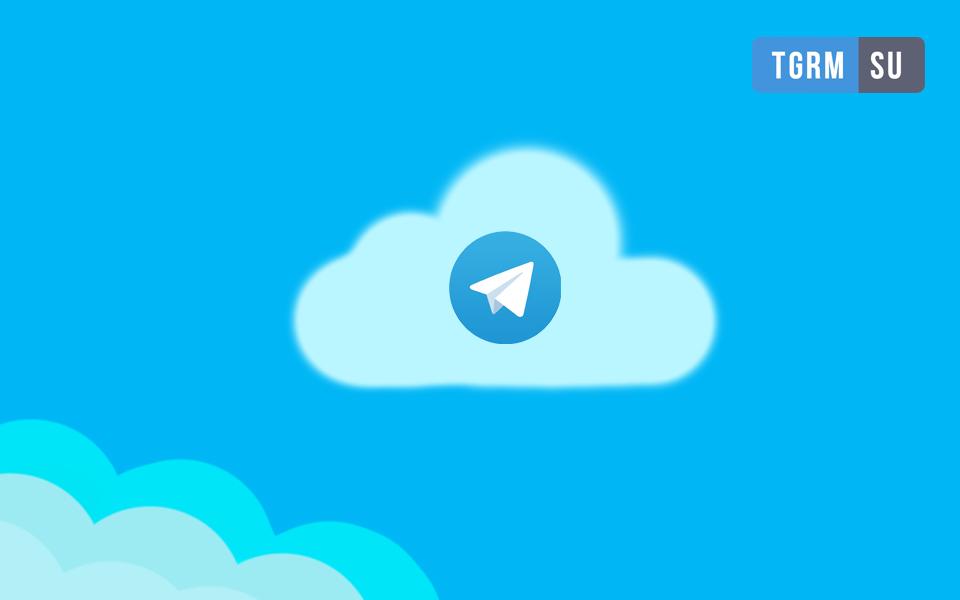
Облачное хранилище в Телеграм — это удобная альтернатива Google Диску, iCloud и другим подобным интернет-платформам, где можно хранить свои файлы. Зачем нагружать память компьютера или использовать физические носители, которые нужно таскать с собой, если все можно хранить на онлайн-серверах, в частности, на удобном облаке Телеграм.
Благодаря облачному хранилищу Телеграм вы сможете воспользоваться нужными файлами в любой точке мира.
Сохраняйте на онлайн-сервера мессенджера фотографии, видеозаписи, архивы, заметки и любую другую информацию. Все что нужно будет для доступа к сохраненным материалам — это интернет.
Рекомендуем также заглянуть в наш огромный каталог Телеграм каналов.
Как технически устроено облако в Телеграм

«Облако», где вы можете хранить файлы без физического носителя, представляет собой краткое, так скажем « народное » , определение разработки « cloud storage ». Она базируется на технологии хранения материалов пользователя на удаленном сервере.
Где находится облако Телеграм
В этом мессенджере как облачное хранилище реализован раздел «Избранное» (« Saved messages »). Он представляет собой обычный чат, в котором вы можете писать самому себе сообщения и отправлять бесконечное количество материалов для хранения.
Также в раздел «Избранное» вы сможете сохранять текстовые послания и отправленные вам материалы от других пользователей.
Вы можете получить доступ к облачному хранилищу, залогинившись в Телеграм с компьютера, планшета или смартфона.
Преимущества облачного хранилища Телеграм

У облака Телеграм есть четыре главных плюса:
За него не нужно платить.
Объем памяти облачного хранилища неограничен.
Получить доступ к нему можно с любого устройства (даже при одновременном использовании аккаунта с нескольких гаджетов, например, на компьютере и смартфоне).
Поиск — вы можете ввести название файла в поисковую строку, чтобы быстрей его найти.
С плюсами разобрались, а что на счет минусов этого облачного хранилища?
Минусы облачного хранилища Телеграм
Можно выделить 2 недостатка, с которыми вы можете столкнуться при использовании облака в Телеграм:
- Н еструктурированное хранение информации (в облаке общего чата этой проблемы нет) . Разложить все по полочкам, по папочкам не получится. Медиафайлы и текстовые месседжи сохраняются сообщениями в ряд. Зато есть поиск по всем сохраненным материалам.
- Размер сохраняемого файла не должен превышать 1,5 гигабайта. То есть, с сохранением некоторых фильмов могут возникнуть проблемы. Правда, зачем хранить их в облаке, если можно в любое время найти нужное кино в интернете?
Если вы хотите сохранить несколько файлов общим размером свыше 1,5 гигабайта, можно разделить загрузку на несколько сообщений.
Недостатки облачного хранилища от Телеграм не критичны. Особенно, если учитывать тот факт, что использование сервиса не будет вам стоит ни копейки.
Лайфхак, как уменьшить размер медиафайлов
Как правило, проблемы с сохранением материалов в облаке Телеграм встречаются только при попытке загрузить фильмы или видео высокого качества. Ниже мы поделимся лайфхаком, который поможет уменьшить размер медиафайла.
Для уменьшения размеров видео используйте специальные видеоконверторы, помогающие добиться нужного результата, слегка снизив качество фильма/видеозаписи.
Как использовать облако Телеграм

Возможности использования облачного хранилища Телеграм ограничиваются лишь вашей фантазией.
Предложим вам несколько вариантов для вдохновения — что можно делать с облачным хранилищем Телеграм:
Организовать корпоративный чат, в котором сотрудники компании смогут бесплатно сохранять файлы.
Записать в виде заметок название понравившихся песен, цитат и выражений.
Создать личный фото- и видеоархив.
Загрузить любимые песни и сохранять неограниченное количество плейлистов.
Создать свою онлайн-библиотеку из электронных книг.
Попробовать все возможности облачного хранилища Телеграм вы можете в разделе «Избранное».
Как зайти в облако Телеграм
Ниже мы расскажем, как попасть в облачное хранилище Телеграм с компьютера и смартфона.
Как зайти в облако Телеграм с компьютера
Через десктоп-версию мессенджера попасть в то место, где бесплатно могут храниться ваши картинки, видео и другие веб-документы вы можете следующим путем:
- Запустите мессенджер.
- Перейдите на меню (3 полоски в левом верхнем углу).
- Нажмите на специальный значок, который расположен рядом с вашим именем и номером телефона.
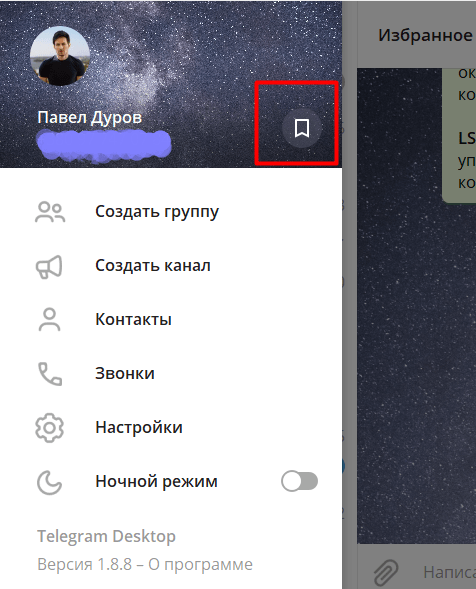
Чтобы загрузить что-нибудь на ваш онлайн-диск, нажмите на значок скрепки, выберите нужный файл и нажмите на действие «Открыть».
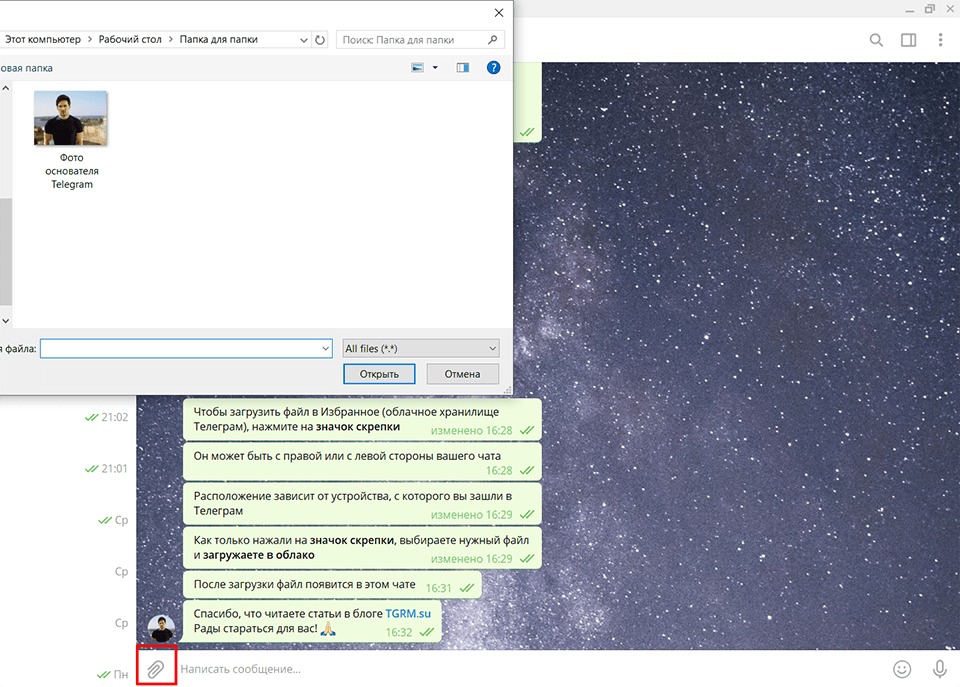
Как зайти в облако Телеграм со смартфона

Для перехода в облачное хранилище Telegram со смартфона инструкция следующая:
Зайдите в мобильное приложение Telegram.
Перейдите в «Настройки».
Зайдите в раздел «Избранное».
Вы на месте! Теперь загружаете то, что вам нужно:
Нажимаете на значок скрепки.
Выбираете нужные файлы.
Нажимаете «Отправить».
Как пользоваться облаком совместно
Вы можете хранить картинки, видео, аудиофайлы и веб-документы в одном месте не только сами, но и с другими людьми.
Облако в совместном чате работает по тому же принципу: можно хранить бесконечное количество материалов и выполнять с ними те же действия, что и при работе в разделе «Избранное».
Ограничение по максимальному размеру загружаемого файла в общем чате то же — 1,5 гигабайта.
Вы уже знаете, что в Telegram можно отправлять голосовые сообщения? Как их записывать, отправлять и сохранять мы рассказали в этой статье.
Как очистить облако Телеграм
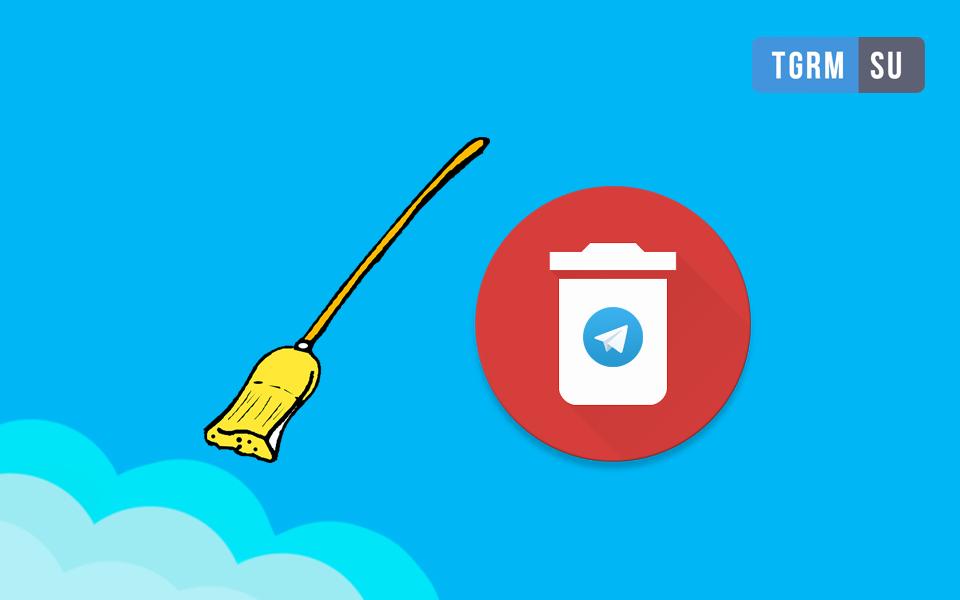
Как удалить сохраненные материалы или выполнить с ними другие действия в облачном хранилище Telegram на компьютере или телефоне? Для этого нужно:
Перейти в «Избранное».
Нажать правой кнопкой мыши на нужный файл или зажать палец на файле.
Выбрать необходимое действие.
Загрузки можно: посмотреть детальней (если вы храните их в облаке общего чата), удалить, переслать другому человеку или сохранить на свой гаджет.
Вы можете сохранить файлы с облака на ваш компьютер или смартфон. Как это делается читайте в нашей специальной статье.
Если нужная вам картинка, видео, аудио или веб-документ хранится в общем чате, тогда:
Выберите нужный чат.
Нажмите на имя пользователя или его аватарку в чате.
Выберите категорию материалов.
Нажмите правой кнопкой мыши на нужный файл.
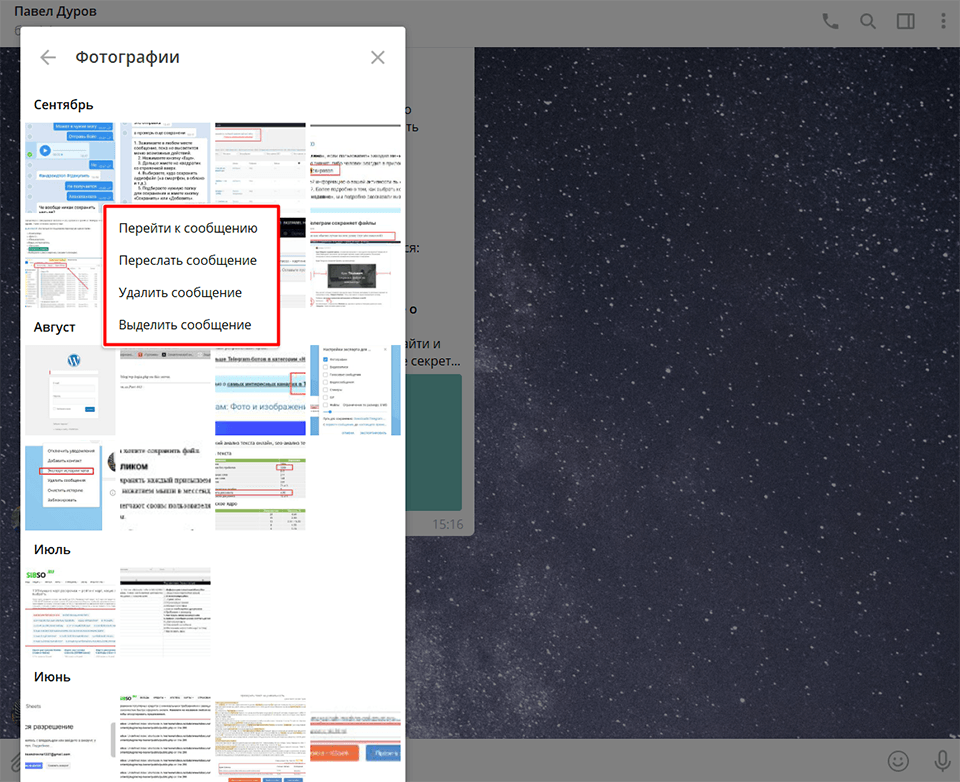
Как удалить/переслать/ сохранить файлы в облаке общего чата со смартфона
Для решения этой задачи следуйте несложной инструкции:
- З айдите в чат.
- Нажмите на аватарку собеседника.
- Зайдите в «Общие материалы».
- Нажмите на действие «Выбрать».
- Поставьте галочки, какие материалы хотите выбрать.
- Нажмите на иконку, отвечающую за нужное действие: удалить/сохранить/переслать.
Ну вот и все! Теперь вы лучше разбираетесь в том, как пользоваться облачным хранилищем в Telegram.
Читайте наш блог чаще и вы откроете для себя еще более интересные возможности этого мессенджера , о которых пока не знаете.
Кстати, вы слышали, что в Telegram можно скрыть статус своей активности от других пользователей?
Подробное руководство по тому, как стать невидимкой вы можете найти в этой статье.
Как очистить кэш в Telegram — почистить память
Автор: Юрий Белоусов · 28.09.2021
Мессенджеры плотно внедрились в нашу жизнь. Они весьма просты и удобны в использовании. С помощью них можно мгновенно передавать и получать информацию. Но каждое сообщение имеет вес. В особенности большого размера файлы с изображениями, аудио и видео контентом. Все эти данные хранятся в облаке на серверах Telegram. Но для быстрого доступа к ним дублируются на устройстве пользователя. А это может весьма негативно сказаться на объемах оставшейся памяти. Именно поэтому весьма важно уметь очистить кэш в Телеграмме .
В этой статье рассмотрим подробно инструкцию, из которой можно узнать, как почистить кэш в Telegram на телефонах Android, iPhone, стационарном компьютере, а также разберемся, какие именно данные хранятся, где они находятся и как настроить мессенджер таким образом, чтобы он хранил меньше временных файлов.
Что значит очистить кэш в Телеграмме
Кэш – это временные файлы , которые хранятся на устройстве пользователя . Они накапливаются в процессе обмена сообщениями, посредством приложения для смартфона или программы для ПК. Кэширование файлов необходимо для быстрого доступа к ним, так как приложению не нужно повторно скачивать эти файлы, при открытии какого-либо из чатов, каналов. Реализована система по аналогии с кэшированием в браузере.
Очистить кэш в Телеграмме – означает удаление временных файлов, хранящихся на устройстве пользователя.
Что удалится, если очистить кэш в Телеграмме
Зачастую пользователи, переживающие за сохранность файлов, интересуются, что удалится, если очистить кэш в Телеграмме?
Прежде всего стоит понимать, что основное содержимое хранится в хранилище на облачных серверах Telegram . На стороне пользователя, а именно – на устройстве, хранятся лишь кэшированные копии. Пользователь в любой момент может получить доступ к файлу, удаленному из кэша, восстановить, лишь нажав по нему в чате и он вновь будет загружен в память устройства.
При очистке кэша Telegram удаляется следующее:
- Фото;
- Видео;
- Прочие файлы;
- Аудио и видео сообщения.
При этом текстовые сообщения затронуты не будут, вся история переписки сохранится.
Очистка кэша в Telegram — инструкция
Произвести очистку кэша в Телеграмме можно непосредственно из самого приложения. Инструкция универсальная для всех смартфонов и для всех операционных систем, не важно Android это или iPhone.
Как очистить кэш в Телеграмме на телефоне (iPhone, Android):
- Запустить мобильное приложение, нажав по нему на рабочем столе ;
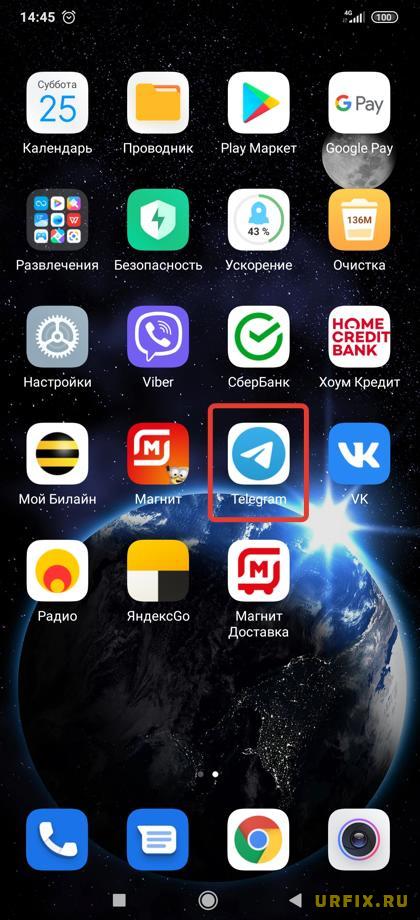
- Открыть меню, нажав на значок с 3 горизонтальными линиями , размещенный в верхнем левом углу окна приложения;

- Перейти в «Настройки»;
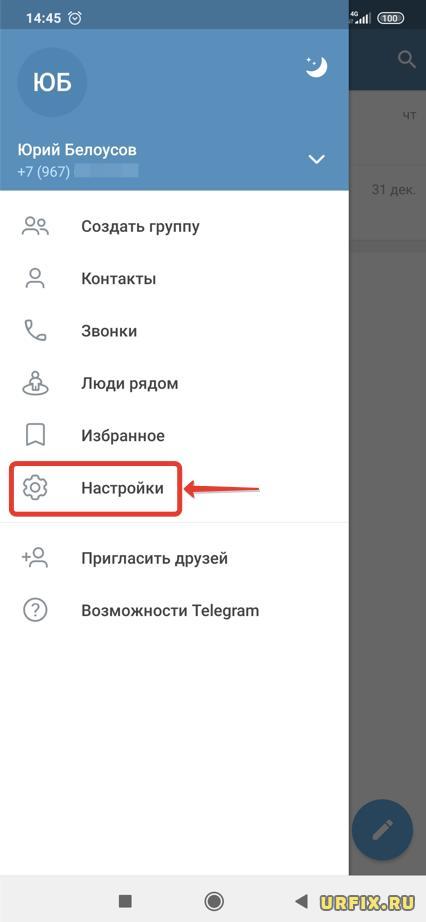
- Выбрать подраздел «Данные и память» из списка;
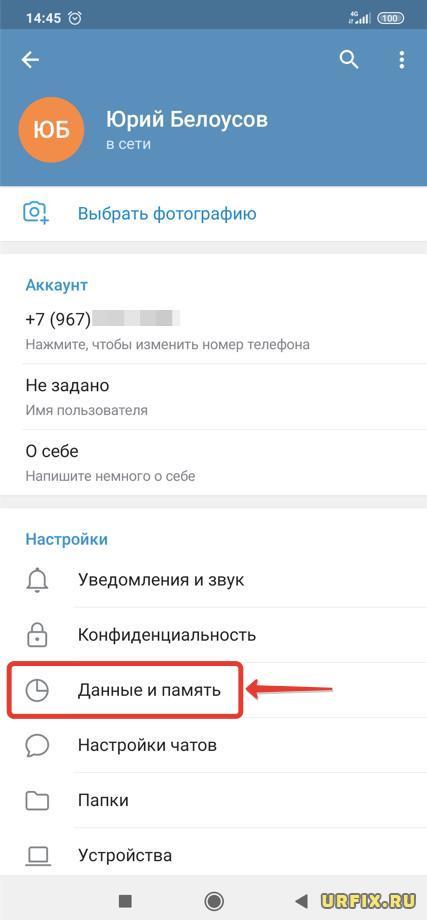
- Зайти в «Использование памяти»;
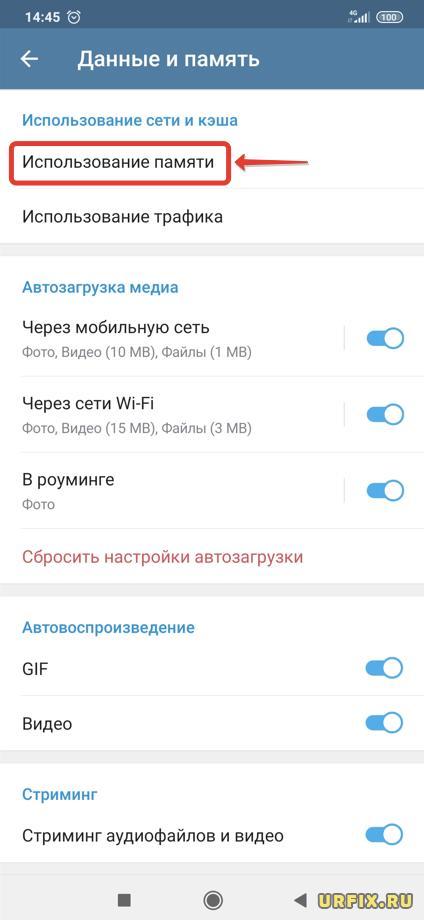
- Нажать «Очистить кэш Telegram». При этом на экране можно посмотреть информацию об объеме хранящихся кэшированных данных приложения, а также узнать занятое место данными других приложений и свободное место;
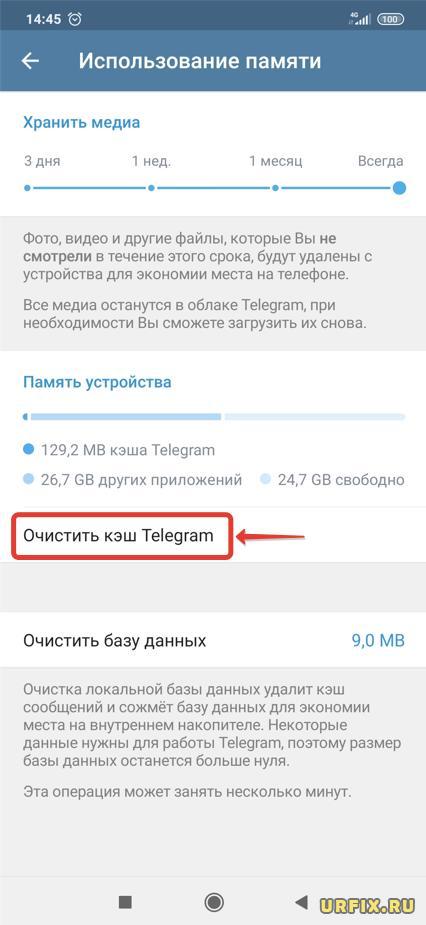
- Отметить галочками типы данных, подлежащих удалению;
- Нажать кнопку «Очистить кэш».
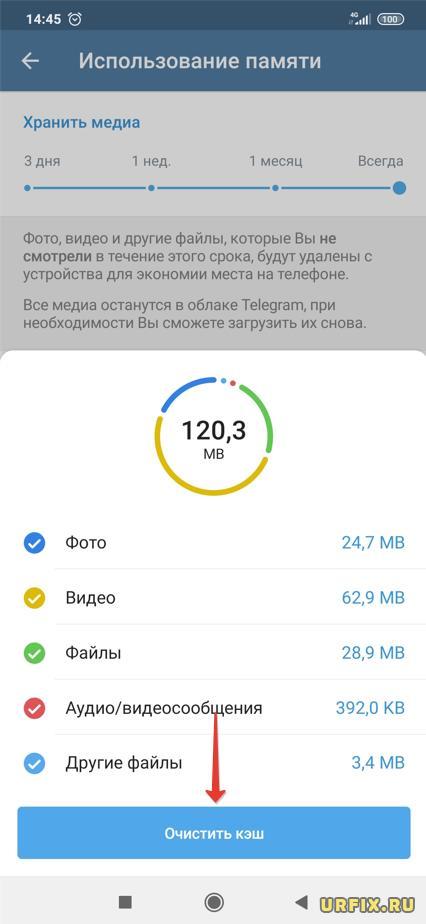
Инструкция единая для всех моделей телефонов: iPhone, Samsung, Xiaomi и прочих.
Как удалить кэш в Telegram на Android
Удалить кэш в Telegram на Android можно, как средствами самого приложения, так и с помощью функционала мобильной операционной системы. Сделать это весьма просто:
- Открыть настройки смартфона ;

- Перейти в раздел «Приложения»;
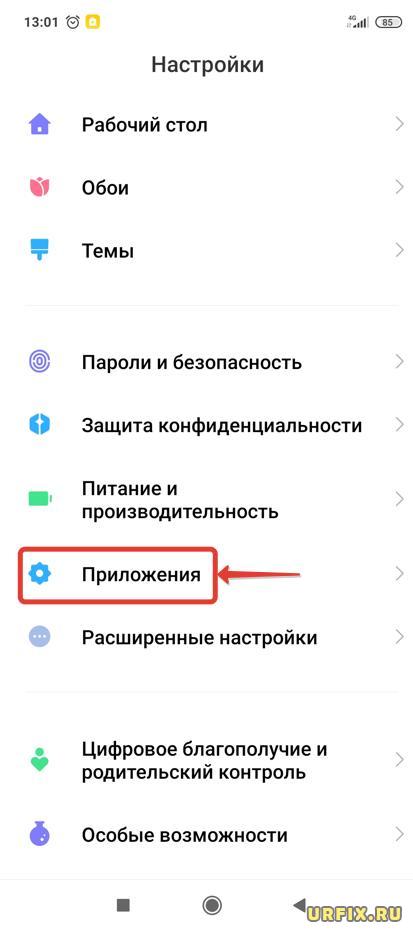
- Зайти в подраздел «Все приложения»;

- Выбрать в списке Telegram. Чтобы быстро найти приложение, можно воспользоваться встроенной формой поиска ;
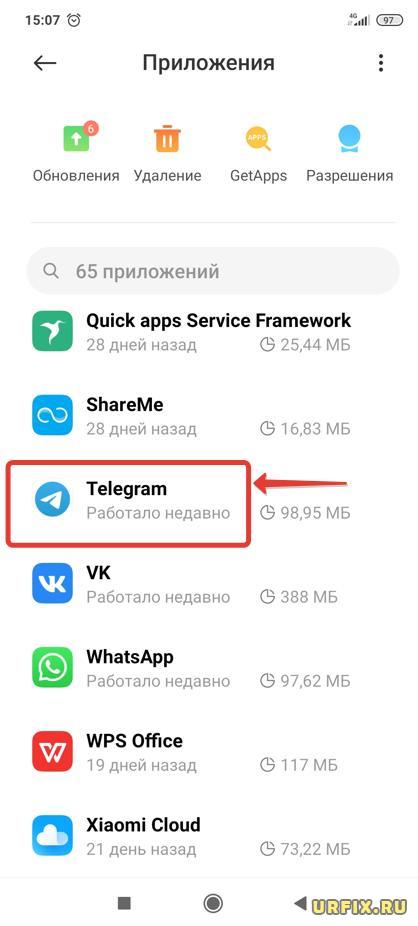
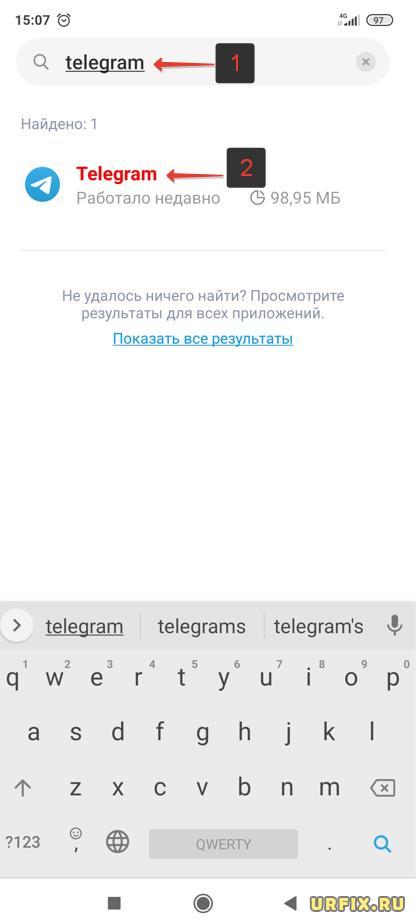
Как очистить кэш телеграмма на iPhone
В операционной системе iOS средства для очистки кэшированных данных в приложениях не предусмотрены. Чтобы очистить кэш телеграмма на iPhone нужно сделать это непосредственно в самом приложении, согласно инструкции, описанной выше.
В качестве альтернативы, можно использовать следующие методы:
- Удалить Telegram со своего Айфона, а затем установить заново;
- Скачать из магазина приложений AppStore специализированную программу для очистки кэша.
Как очистить кэш Телеграмма на ПК
Чтобы очистить кэш Телеграмма на ПК, а именно — в стационарной программе для десктопа, следует выполнить следующую инструкцию:
- Запустить программу ;
- Открыть меню, нажав на иконку с 3 горизонтальными линиями в верхней левой части окна программы;
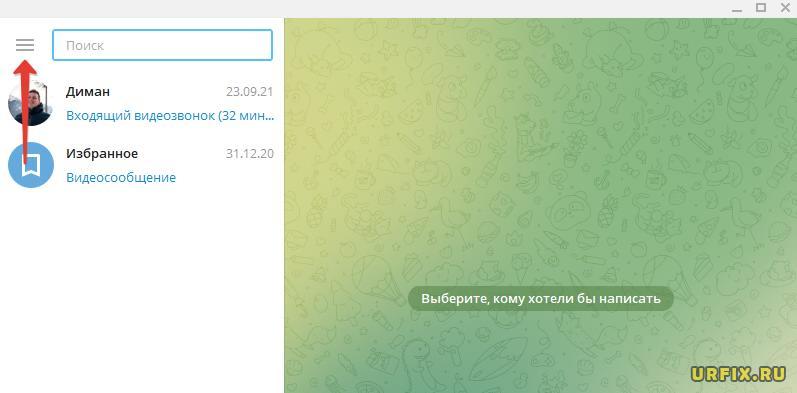
- Перейти в «Настройки» ;

- Зайти в «Продвинутые настройки»;
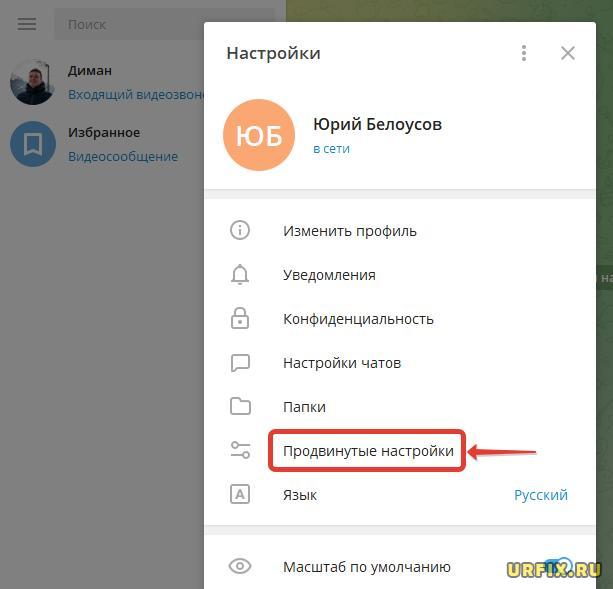
- Перейти в раздел «Управление памятью устройства»;
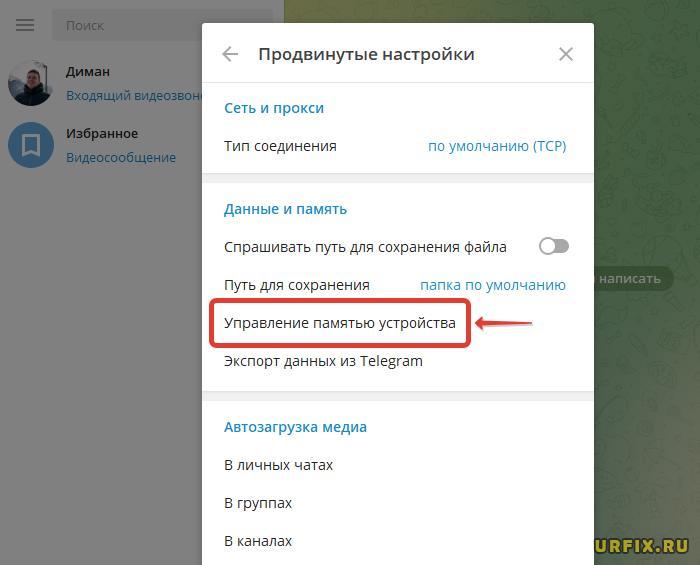
- Нажать кнопку «Очистить все», после чего произойдет полная очистка кэша Телеграмма на компьютере. Будут удалены все временные файлы: фото, картинки, изображения, аудио и видео.
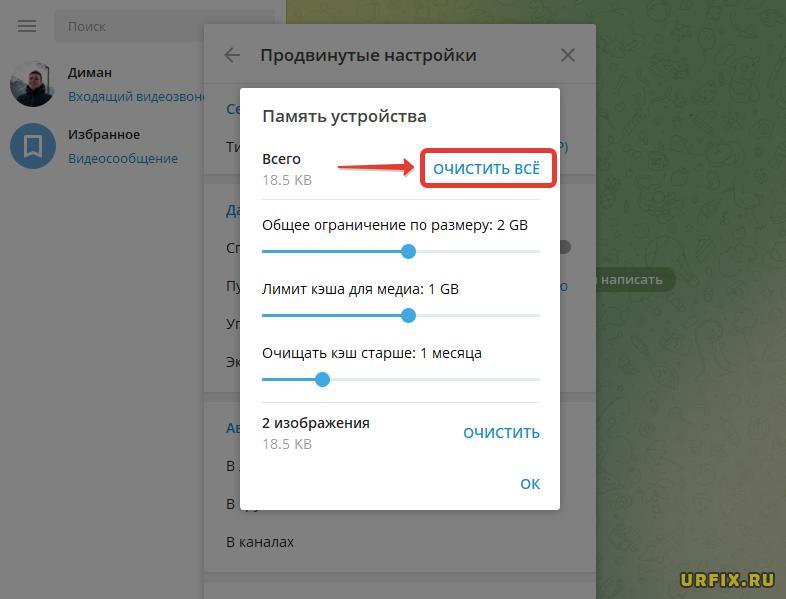
Как посмотреть кэш Телеграмма
Иногда перед пользователями встает задача посмотреть кэш Телеграмма. Например, чтобы найти какие-то отдельные файлы, либо — выборочно произвести очистку кэшированных данных. Рассмотрим, как это сделать на разных устройствах.
Где хранится кэш Телеграмма на ПК
Чтобы посмотреть, где хранится кэш Телеграмма на компьютере, следует выполнить следующее:
- Кликнуть правой кнопкой мыши по ярлыку Телеграмма на рабочем столе Windows;
- Перейти в «Свойства»;
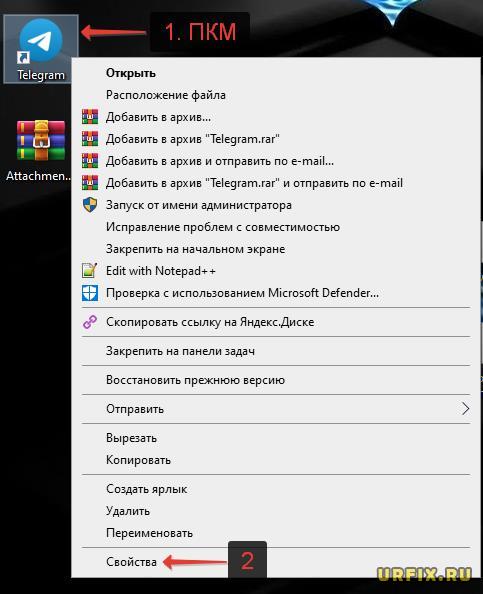
- Посмотреть расположение корневой папки программы. Оно указано в строках «Рабочая папка» и «Объект»;
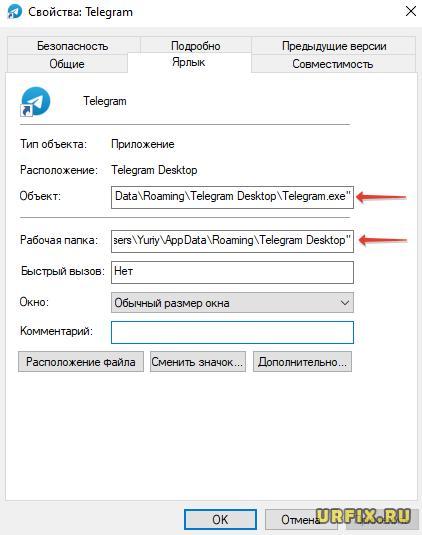
- Перейти в «Проводник» и проследовать по пути, указанному в полях;
- В папке программы следует пройти по следующему пути: «tdata» — «user_data»;
- В папках cache и media_cache находится кэш Telegram.

Куда сохраняется кэш Телеграмма на Android
Теперь рассмотрим, куда сохраняется кэш Телеграмма на Android:
- Зайти в «Проводник», выбрав соответствующее приложение на рабочем столе;
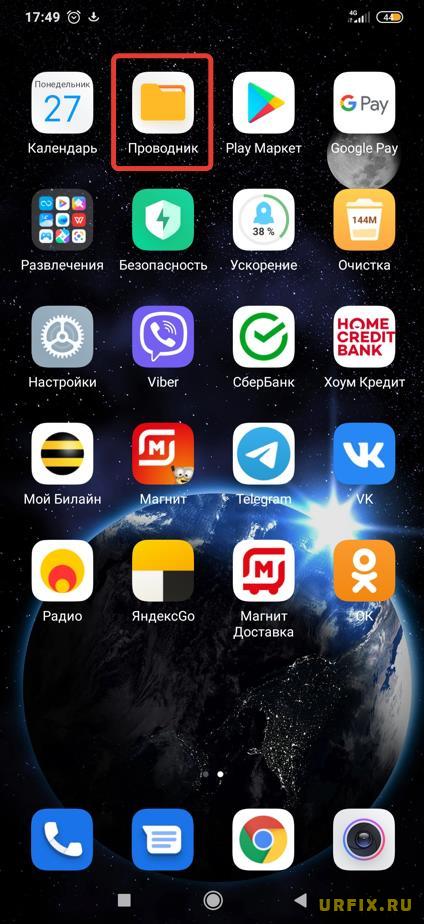
- Активировать режим отображения папок, нажав на значок ;
- Перейти в папку «Telegram»;
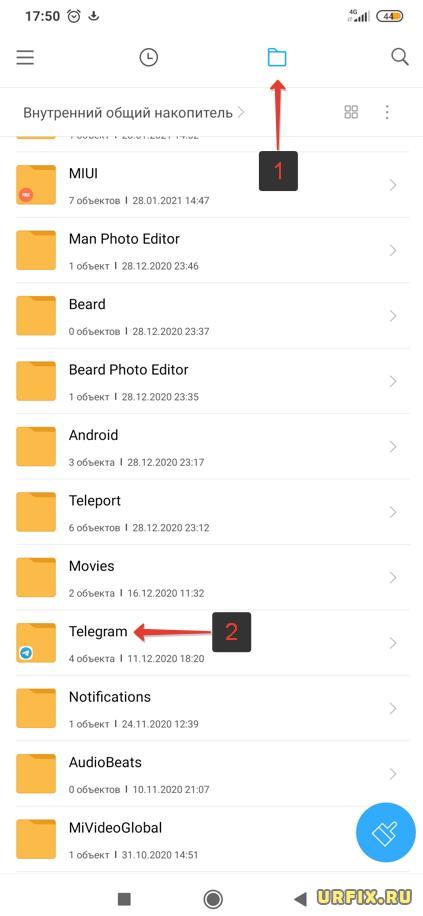
- Тут находятся папки с кэшем, сортированные по следующему принципу: аудио, видео, картинки, документы.
Где найти кэш Телеграмма на iPhone
«Где найти кэш Телеграмма на iPhone?» — спрашивают обладатели яблочной продукции. А нигде! В системе iOS нет доступа к просмотру кэшированных данных приложений. Решить проблему можно лишь с применением специализированного софта.
Как отключить кэширование в Телеграмме — настройки кэша
Люди, активно использующие приложение Telegram, передающие большое количество медиа файлов, регулярно сталкиваются с проблемой быстрого заполнения памяти устройства. Решить это можно с помощью регулярной ручной чистки, согласно описанной в этой статье инструкции. Но есть способ проще. В настройках Телеграм есть возможность включить автоматическую очистку кэшированных файлов. Для этого нужно сделать следующее:
- Запустить Телегу ;
- Открыть меню ;

- Перейти в «Настройки» ;
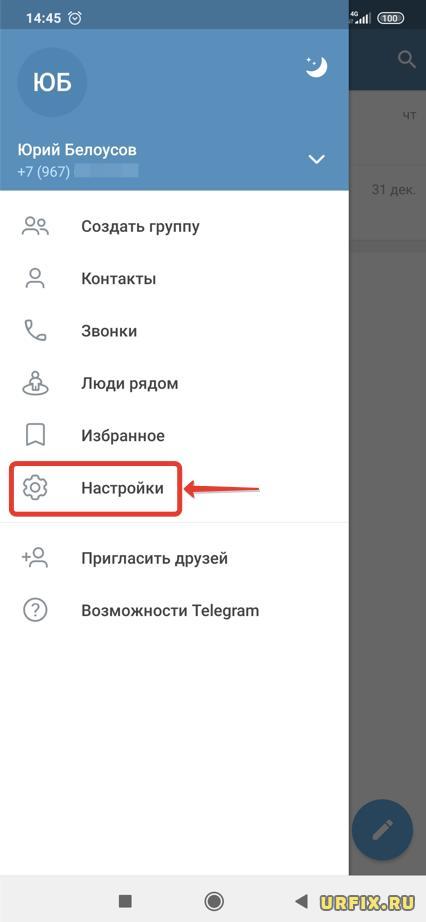
- Открыть раздел «Данные и память»;
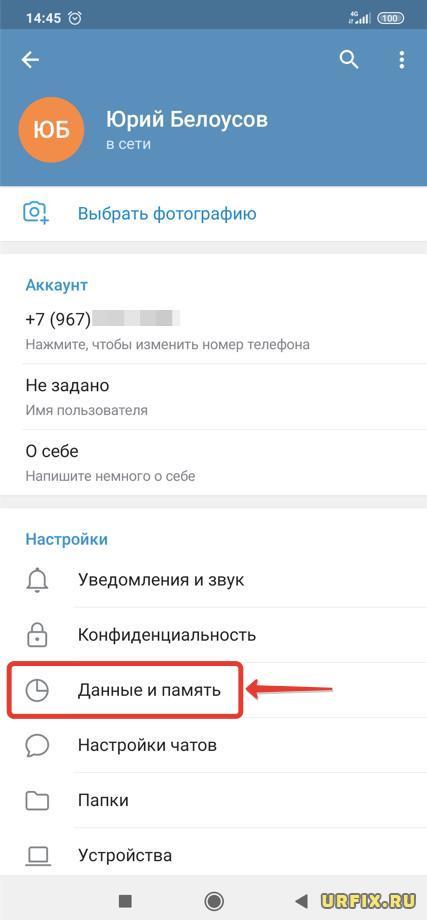
- Зайти в «Использование памяти»;
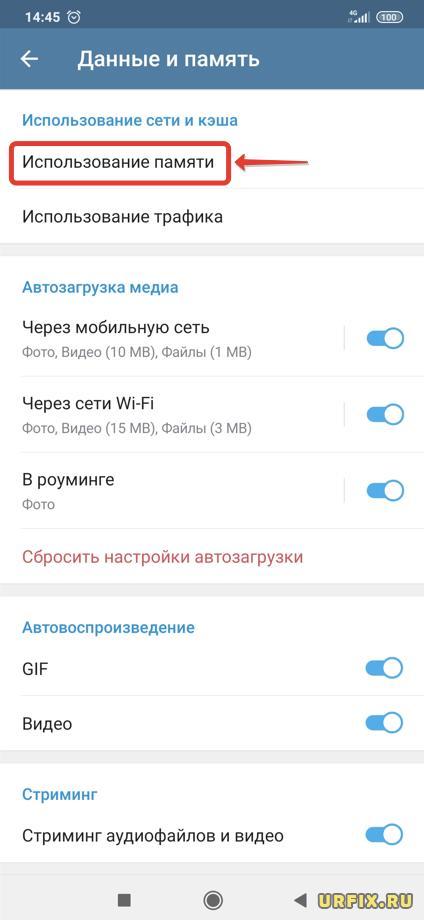
- Передвинуть ползунок вверху экрана, чтобы изменить время хранения медиа файлов в Телеграмме.
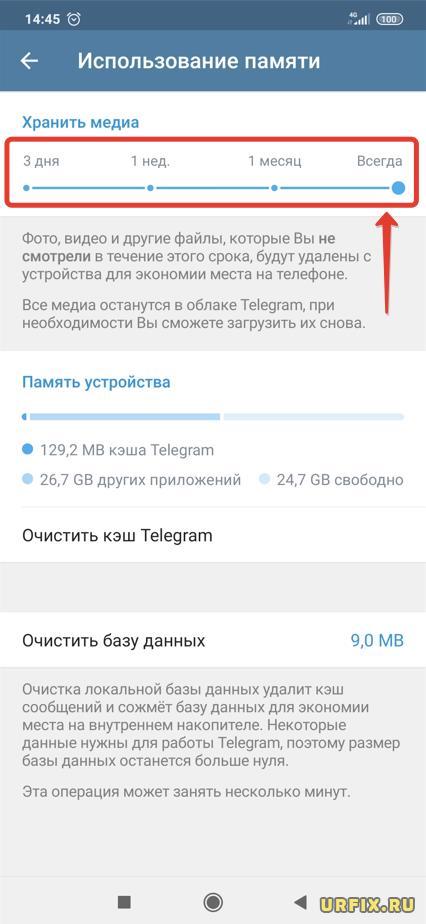
Аналогичную операцию можно проделать и для ПК. Для этого необходимо зайти в настройки, перейти в «Продвинутые настройки», открыть «Управление памятью устройства» и задать лимит кэша для медиа.
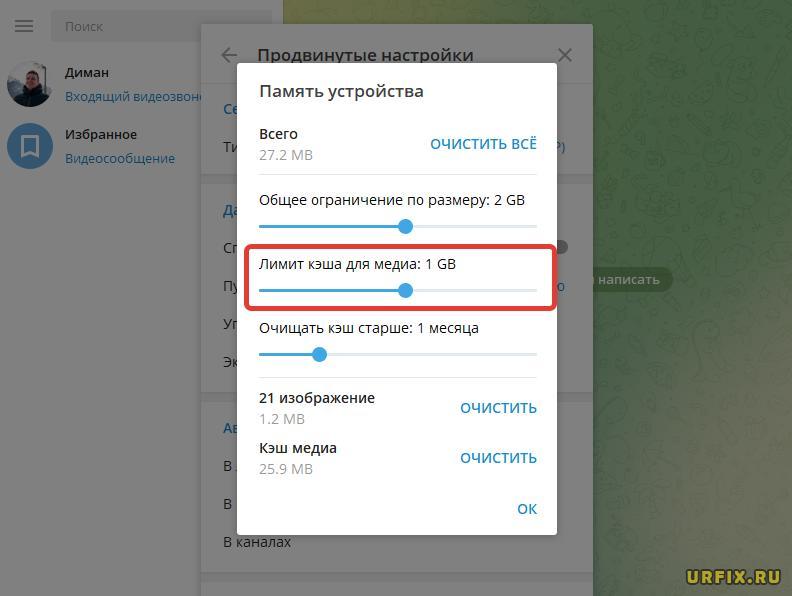
В случае чего, можно сбросить настройки приложения или вернуть ползунок в исходное состояние, чтобы восстановить кэширование.
Не нашли ответ? Тогда воспользуйтесь формой поиска:
Как почистить кэш в Телеграмме
Все файлы, которые были присланы, или же отправлены в телеграмме, сохраняются на вашем устройстве. Такие файлы имеют название – кэш. Чаще всего, эти данные просто будут занимать место на вашем гаджете, поэтому их необходимо своевременно удалять. Так что, из сегодняшней статьи вы узнаете, где хранится кэш телеграмма на различных устройствах, а так же как его очистить.
Где кэш телеграмма
В моей инструкции будут рассмотрены такие устройства, как компьютер и телефон. Чтобы более понятно объяснить местонахождение файлов из телеграмма, будем разбирать каждое устройство по очереди.
На компьютере
Файлы из телеграмма хранятся в определенном месте на компьютере. Найти данное место можно найти таким образом:
- Кликаем левой кнопкой мыши по кнопке «Пуск». В поисковой строчке набираем фразу «Telegram». В появившемся списке могут быть несколько папок, например: Telegram; Telegram Images; Telegram desktop. В моем случае именно такие папки, что перечислены выше, но в вашем случае могут быть и другие, со словом телеграмм.

Можно будет выбрать место сохранения ваших данных из телеграмма. В кратком виде расскажу, как это сделать:
- Открываем раздел с настройками нашего приложения. Там находим пункт «Продвинутые настройки» и кликаем по нему левой кнопкой мыши.

- В открывшемся окне ищем раздел «Данные и память». Уже в нем жмем на графу «Путь для сохранения».|

- Появится небольшое окно, в котором можно будет выбрать место хранения наших данных из Telegram. На выбор дается три варианта: папка телеграмм в «Загрузках» системы; временная папка; постоянная папка. Благодаря третьему пункту, можно будет самостоятельно выбрать место для сохранения кэша.

На телефоне
Чтобы найти файлы из телеграмма, нужно выполнить ряд последовательных действий:
- Откроем программу нашего телефона, где хранятся все приложения и файлы. В моем случае, на андроид устройстве, данное приложение именуется, как «Files». Внизу страницы найдем пункт «Хранилища». При помощи клика переходим в раздел «Внутренняя память».

- На открывшейся странице нужно будет найти папку «Telegram». Как отыскали её, жмем на неё один раз.

- Таким образом, мы нашли место, где хранятся все файлы из нашего телеграмма. А именно, там есть 4 папки: аудио, документы, картинки, и видео. Можно будет открыть любую из них, и убедиться, что там те самые файлы, которые ранее были в нашем приложении.

Как очистить на телефоне
С местонахождением кэша разобрались. Теперь я расскажу, как его очистить, чтобы он больше не занимал память нашего смартфона. Ниже будет рассказано, как очистить кэш телеграмм на Android и ios устройствах.
На Android
Чтобы не уходить далеко от места хранения файлов из телеграмма, сразу же удалим их. Делается это так:
- Если у вас ещё не открыто место сохранения кэша, то перейдем в него. Как это сделать, вы можете узнать выше. Нужно лишь найти папку «Telegram» (в разделе «На телефоне» данный процесс описан более подробно).

- Зажимаем пальцем на область любой из четырех папок. Делать это нужно до того момента, пока строчка не станет выделяться синим цветом. Как это произошло, выбираем все папки из списка. Должна быть галочка напротив каждой строчки.

- В правой верхней части экрана найдем значок корзины. Кликаем один раз по нему. После этого появится небольшое окно с надписью «Будет удалено 4 папки». Если согласны, жмем на кнопку синего цвета «Удалить».

- Готово! Благодаря такому простому способы, мы легко смогли очистить кэш нашего телеграмма.
Если у вас не получается найти место сохранения всех файлов из телеграмма, то можно очистить кэш и по другому. Для этого воспользуемся следующим алгоритмом действий:
- Открываем приложение Telegram. В левой верхней части экрана есть значок в виде трех горизонтальных линий. Жмем на него один раз.

- Выдвинется меню приложения с его основными возможностями. Переходим в раздел «Настройки».

- В открывшейся странице листаем до пункта «Настройки». Там уже находим графу «Данные и память». Кликаем на неё.

- После этого жмем на строчку «Использование памяти», которая находится в самом верху страницы.

- Как это сделали, нас перебросит на страницу с настройкой сохраняемых данных. Кликаем один раз по строчке «Очистить кэш».

- Появится небольшое окошко, в котором будет представлен выбор удаляемых данных. Там будут такие пункты, как фото, видео, файлы и другие файлы. Можете решать самостоятельно, какие данные вам нужны, а какие нет. Я удалю все, поэтому ставим галочку напротив каждого пункта и кликаем по красной надписи «очистить кэш».

- Наша задача выполнена! Теперь все данные стерты, и в строчке «Очистить кэш» будет прописано такое слово:

На iPhone
Что касается удаления кэша на айфоне, то тут все очень схоже с андроид устройством. Но все же предоставляю более подробную инструкцию:
- Включаем приложение телеграмм. В правой нижней части экрана найдем пункт «Настройки», который изображен в виде шестеренки. Кликаем по нему.

- В открывшемся окне листаем вниз, до того момента, пока не появится графа «Данные и память». Как увидели её, жмем по ней.

- Перед нами будет новая страница, в которой нужно кликнуть на строчку «Использование памяти». Данный пункт должен быть первый в списке.

- После этого, откроется страница с настройками хранилища телеграмма. Находим строчку «Хранилище Iphone». Под ней будет надпись «Очистить кэш Telegram». Кликаем один раз по данной графе.

- Появится небольшое окошко, в котором можно будет выбрать тип файлов, попадающих под удаление. Вы настраиваете очищаемые данные самостоятельно. Я буду чистить кэш полностью, поэтому ставлю галочки напротив всех пунктов из представленного списка. Как все отредактировали, жмем на строку «Очистить».

- Вот и все! После того, как вы выполнили все действия из списка выше, внизу экрана появится характерная надпись с сообщением об освобожденном месте на устройстве.

Как удалить на компьютере
Чтобы удалить сохраненные данные из приложения Telegram на персональном компьютере, выполним ряд простых действий:
- Включим нашу программу. В верхней левой части страницы будет иконка в виде трех линий. Жмем левой кнопкой мыши по ней.

- Выдвинется небольшое меню. Кликаем по пункту «Настройки». Данная графа имеет значок в виде шестеренки.

- В появившемся окошке находим раздел «Продвинутые настройки». Кликаем на него левой кнопкой мыши.

- После этого жмем на строчку «Управление памятью устройств», которая находим в разделе «Данные и память».

- Как это сделали, появится небольшое окно по центру экрана. В нем можно будет не только очистить кэш, но и настроить лимит сохраненных данных, время автоматического удаления файлов, и общие ограничения по размеру. Эти пункты должны настраиваться индивидуально, исходя из ваших целей и желаний. Нас интересует сейчас очистка кэша в телеграмме. Если мы нажмем ЛКМ по графе «Очистить все», то удалятся абсолютно все данные. Но, если нужно удалить лишь изображения, или другой иной вид файлов, то внизу есть специальная строчка «Очистить». Кликаем левой кнопкой мыши по нужной строчке.

- Готово! После всех действий выше, появится надпись «Нет кэшированных данных». Это будет означать, что кэш в телеграмм успешно удален.

Благодаря моей инструкции, вы теперь знаете, где сохраняются файлы из телеграмма на различных устройствах. А так же вы узнали, как очистить кэш telegram с компьютера и телефона. С каждым гаджетом мы разбирались отдельно, поэтому вопросов и проблем возникнуть не должно.
Как очистить (удалить) кэш в Telegram на iPhone, iPad, Android, на компьютере Windows или Mac
Рано или поздно любой активный пользовать Telegram может столкнуться с интересной проблемой – накопитель устройства оказался заполненным, хотя никакие большие файлы не размещались. А всему виной любимые нами мессенджеры, которые не просто передают нам огромные объемы информации, но и хранят ее. Особенно критична эта проблема как раз для Telegram. Ведь этот мессенджер передает немало фото- и видео-контента, архивов, книг и прочей информации. Вы удивитесь, но Telegram со своими файлами может занимать на диске несколько гигабайт!

Видео:
Что будет, если удалить кэш в Телеграм?
Разумным кажется желание очистить кэш Telegram, но что тогда произойдет с вашими важными файлами, хранящимися внутри? Бояться не стоит. Все контакты, личные чаты, группы и каналы останутся в нетронутом виде. Переданные через Телеграм тоже будут сохранены, т.к. файлы хранятся не локально, а в облачном сервисе. Утерянная при очистке копия всегда может быть восстановлена в том чате или канале, где она находилась изначально.
Очистка кэша в Телеграм подразумевает удаление загруженных файлов, видео и фото на устройстве с возможностью их повторной загрузки при необходимости.
Если вы смутно представляете себе, что такое кэш приложения, и где он вообще находится, то мы расскажем об этом. Так вы сможете очистить временные данные Telegram на вашем смартфоне и компьютере. К тому же мы дадим несколько советов, как настроить мессенджер и научить его экономить ценное место.
Но почему кэш вообще занимает так много места? Это связано с тем, что вся загружаемая или отправленная в мессенджере информация сохраняется на телефоне или компьютере. Кэш нужен для быстрого доступа к файлам без их повторной загрузки. Фактически, все просмотренное нами в Telegram хранится в скрытых папках приложения, безжалостно утилизируя место. К счастью, кэш Телеграм всегда можно очистить.
Как очистить кэш Telegram в мобильном приложении на iPhone, iPad или Android
1. Откройте приложение Telegram на iPhone, iPad или Android и перейдите в раздел «Настройки».
2. Перейдите в раздел «Данные и память».
3. Нажмите на пункт «Использование памяти» в разделе «Использование сети и кэша».

4. Выберите пункт «Очистить кэш».

Обратите внимание, перед удалением, вас попросят уточнить, какие именно типы файлов необходимо удалить. Вы можете удалить фотографии, файлы или другие документы, установив соответствующие галочки. Это очень полезно, если вы хотите оставить, например, пересланные вам файлы, но избавиться от старых фотографий из различных каналов.
Как настроить хранение кэша в Telegram?
Если Telegram является важным для вас рабочим инструментом, то вы наверняка постоянно общаетесь в чатах и читаете многочисленные каналы. Но в таком случае очистка кэша приложения – временное решение. Через какое-то время проблема со свободным местом накопителя снова возникает. Попробуйте оптимизировать настройки Telegram (эти параметры Телеграм практически идентичны в приложении для мобильных устройств и компьютерной версии мессенджера):
1. Установите предельные объемы хранения данных и автоматическое удаление кэша по пути Настройки → «Данные и память» → Использование памяти. Здесь же вы можете выбрать, как долго хранить скачанные (просмотренные) медиа. Предлагаются следующие варианты настроек: 3 дня, 1 неделя, 1 месяц и Всегда. На этом же экране вы можете установить лимит сохраняемого кэша: 5 ГБ, 16 ГБ, 32 ГБ и Нет.

2. Откажитесь от сохранения фото на мобильном устройстве. Для этого перейдите в Настройки → «Данные и память» → Сохранять полученные фото и деактивируйте все источники.
3. Откажитесь от автозагрузки медиа-файлов. Такой пункт вы также сможете найти в разделе «Данные и память» меню «Настройки». Откажитесь от загрузки медиа-файлов как в мобильных сетях, так и в роуминге, через сети Wi-Fi. Отключение этих типов автозагрузки отлично скажется на оптимизации кэша Telegram.

4. Отключите на устройстве авто-воспроизведение видео и GIF. Из всех типов медиа эти – самые объёмные. Сменить режим автоматической загрузки медиа можно в том же разделе «Данные и память».
Как очистить кэш Telegram на компьютере Mac и Windows
Если вы пользуетесь веб-версией мессенджера, то очистить его кэш очень просто. Надо просто удалить историю браузера. Вместе с данными других сайтов будут удалены и относящиеся к Telegram файлы. Если же вы пользуетесь отдельным приложением, то придется проделать следующее:
1. В приложении откройте меню «Настройки».
2. В разделе «Данные и память» выберите пункт «Использование памяти».

3. Перед вами появится информационное окно о том, какие файлы находятся в кэше приложения и сколько они занимают. В этом же окне вы можете выставить ограничения объема всего кэша, лимит для медиа и автоматическую очистку с учетом срока хранения элементов.


4. Нажмите «Удалить временные копии всех файлов», чтобы очистить кэш в Телеграм на компьютере.


